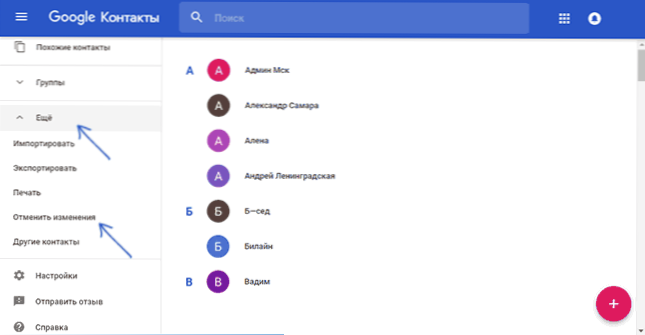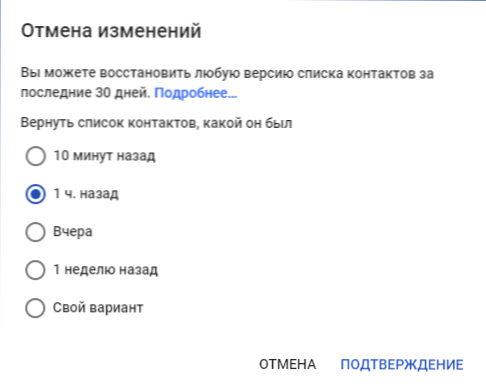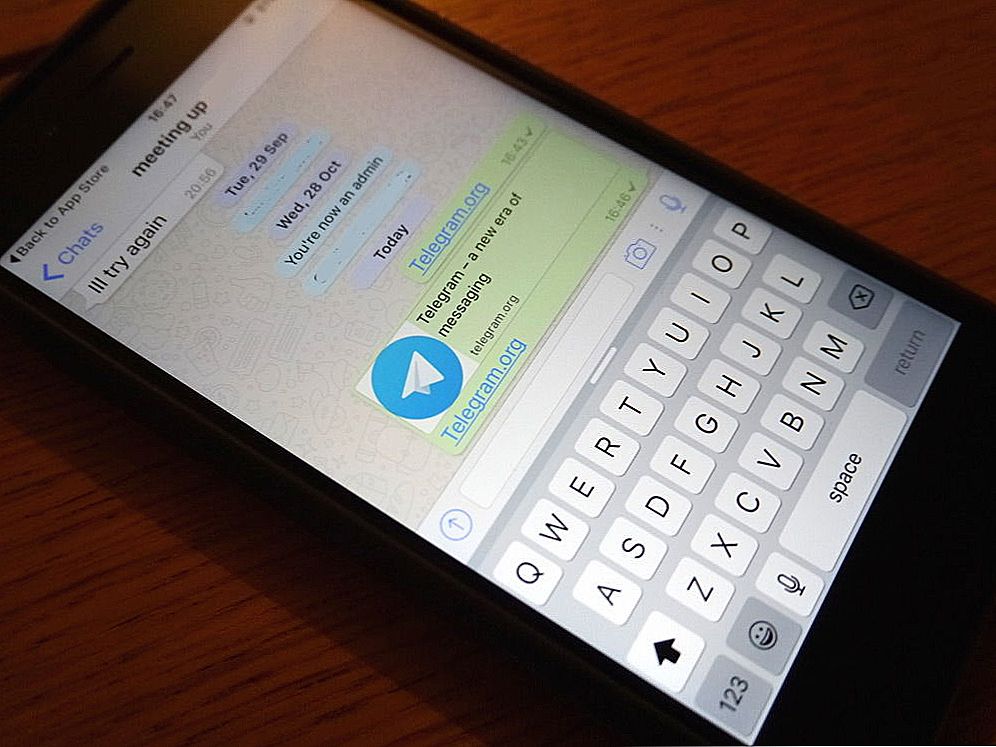Одна з найнеприємніших проблем з Android телефоном - втратити контакти: в результаті випадкового видалення, втрати самого пристрою, скидання телефону і в інших ситуаціях. Проте, часто відновлення контактів можливо (хоч і не завжди).
Одна з найнеприємніших проблем з Android телефоном - втратити контакти: в результаті випадкового видалення, втрати самого пристрою, скидання телефону і в інших ситуаціях. Проте, часто відновлення контактів можливо (хоч і не завжди).
У цій інструкції - докладно про способи, якими можливо відновити контакти на Android смартфоні в залежності від ситуації і про те, що цьому може перешкодити.
Відновлення контактів Android з облікового запису Google
Найбільш багатообіцяючий спосіб відновлення - це використання облікового запису Google для доступу до контактів.
Два важливих умови, щоб цей спосіб був застосуємо: включена до видалення (або втрати смартфона) синхронізація контактів з Google на телефоні (зазвичай включена за замовчуванням) і відомі вам дані для входу в обліковий запис (акаунт Gmail і пароль).
Якщо ці умови виконуються (якщо раптом, ви не знаєте, чи була включена синхронізація, спосіб все одно слід спробувати), то кроки по відновленню будуть наступними:
- зайдіть на https://contacts.google.com/ (Зручніше з комп'ютера, але не обов'язково), використовуйте ваш логін і пароль для входу в обліковий запис, яка використовувалася на телефоні.
- Якщо контакти не були видалені (наприклад, ви втратили або зламали телефон), то ви відразу їх побачите і можна перейти до кроку 5.
- Якщо контакти були видалені і вже пройшла синхронізація, то і в інтерфейсі Google ви їх також не побачите. Однак, якщо пройшло менше 30 днів з дня видалення, є можливість відновити контакти: натисніть по пункту "Ще" в меню і виберіть пункт "Скасувати зміни" (або "Відновити контакти" в старому інтерфейсі контактів Google).
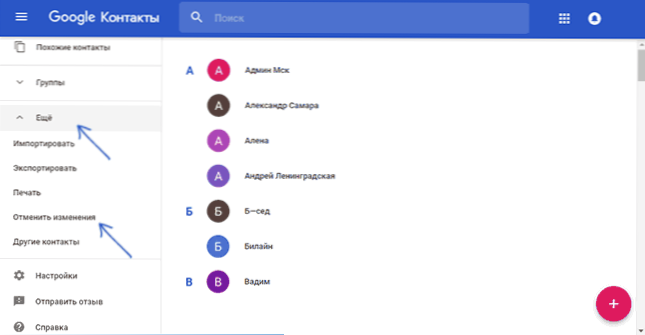
- Вкажіть станом на який час слід відновити контакти і підтвердіть відновлення.
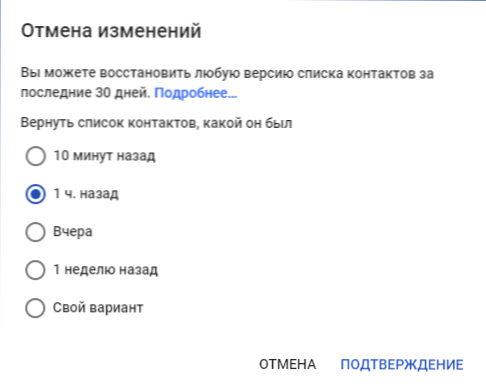
- По завершенні, ви можете або включити ту ж обліковий запис на вашому Android телефоні або синхронізувати контакти знову, або, при бажанні, зберегти контакти до себе на комп'ютер, см. Як зберегти контакти Android на комп'ютер (третій спосіб в інструкції).
- Після збереження на комп'ютері, для імпорту на телефон ви можете просто скопіювати файл контактів на ваш пристрій і відкрити його там ( "Імпорт" в меню програми «Контакти»).
Якщо ж синхронізація включена була або у вас немає доступу до облікового запису Google цей спосіб, на жаль, не підійде і доведеться спробувати наступні, зазвичай менш результативні.
Використання програм для відновлення даних на Android
У багатьох програмах для відновлення даних на Android присутня опція відновлення контактів. На жаль, з тих пір, як все Android пристрої стали підключатися по протоколу MTP (а не USB Mass Storage, як раніше), а сховище за замовчуванням часто буває зашифровано, програми відновлення даних стали менш ефективні і не завжди з їх допомогою вдається щось то відновити.

Проте, спробувати варто: при сприятливому збігу обставин (підтримувана модель телефону, що не вироблявся перед цим хард ресет) успіх можливий.
В окремій статті Відновлення даних на Android я постарався вказати в першу чергу ті програми, за допомогою яких з досвіду вдається отримати позитивний результат.
Контакти в месенджерах
Якщо ви користуєтеся мессенджерами, такими як Viber, Telegram або Whatsapp, то і в них також зберігаються ваші контакти з номерами телефонів. Тобто увійшовши до списку контактів месенджера ви зможете побачити номери телефонів людей, які раніше були у вашій телефонній книзі Android (причому ви можете зайти і в месенджер на комп'ютері, якщо раптом телефон загублений або зламаний).
На жаль, способів швидкого експорту контактів (крім як збереження і подальший введення вручну) з месенджерів я запропонувати не можу: в Play Маркет є два додатки "Export Contacts Of Viber" і "Експорт контактів для Whatsapp", однак сказати про їх працездатності не можу (якщо спробували, дайте знати в коментарях).
Також, якщо ви встановите клієнт Viber на комп'ютері c Windows, то в папці C: \ Користувачі \ Імя_пользователя \ AppData \ Roaming \ ViberPC \ номер_телефону ви знайдете файл viber.db, Що представляє собою базу даних з вашими контактами. Цей файл можна відкрити в звичайному редакторі зразок Word, де, хоч і в незручному вигляді, ви побачите ваші контакти з можливістю скопіювати їх. Якщо ж ви вмієте писати запити SQL, то можете відкрити viber.db в SQL Lite і експортувати контакти звідти в зручному для вас вигляді.
Додаткові можливості відновлення контактів
Якщо жоден із способів не дав результату, то ось ще кілька можливих варіантів, які теоретично можуть дати результат:
- Загляньте у внутрішню пам'ять (в кореневу папку) і на SD карту (якщо є) за допомогою файлового менеджера (див. Кращі файлові менеджери для Android) або підключивши телефон до комп'ютера.З досвіду спілкування з чужими пристроями можу сказати, що часто там можна знайти файл contacts.vcf - це і є контакти, які можна імпортувати в список контактів. Можливо, користувачі, випадково експериментуючи з додатком "Контакти", виконують експорт, після чого забувають видалити файл.
- Якщо втрачений контакт має екстрену важливість і його неможливо відновити, просто зустрівшись з людиною і запитавши номер телефону у нього, можна спробувати переглянути виписку з вашим номером телефону у оператора зв'язку (в особистому кабінеті в Інтернеті або в офісі) і спробувати зіставити номера (імена вказані НЕ будуть), дати і час дзвінків з часом, коли ви спілкувалися з цим важливим контактом.
Сподіваюся, щось із запропонованого допоможе вам відновити ваші контакти, якщо ж ні - спробуйте детально описати ситуацію в коментарях, можливо, вдасться дати корисну пораду.